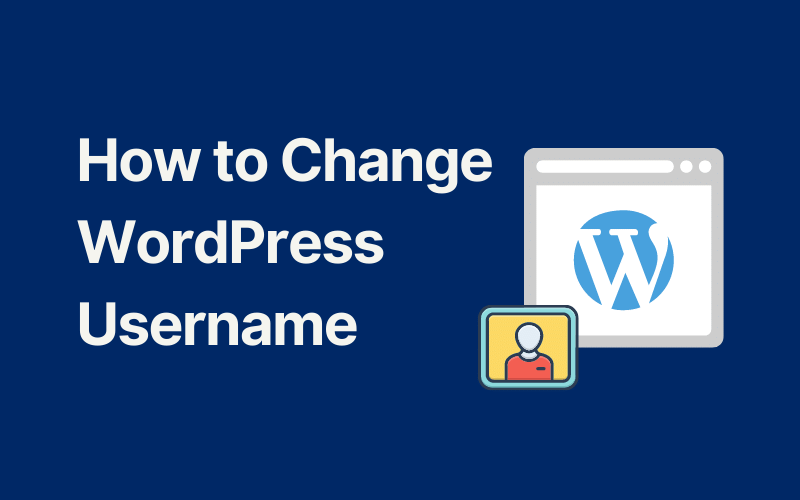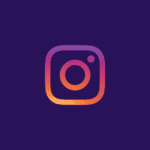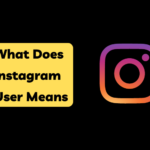¿Estás tratando de cambiar el nombre de usuario de WordPress pero parece que no puedes hacerlo? Muchos usuarios ven el campo de nombre de usuario como no editable y asumen que no es posible.
Pero en realidad, hay varias formas de cambiar su nombre de usuario de WordPress.
WordPress por defecto no permite cambiar el nombre de usuario por muchas razones prácticas y muestra un mensaje que dice “No se pueden cambiar los nombres de usuario” al lado del campo deshabilitado.
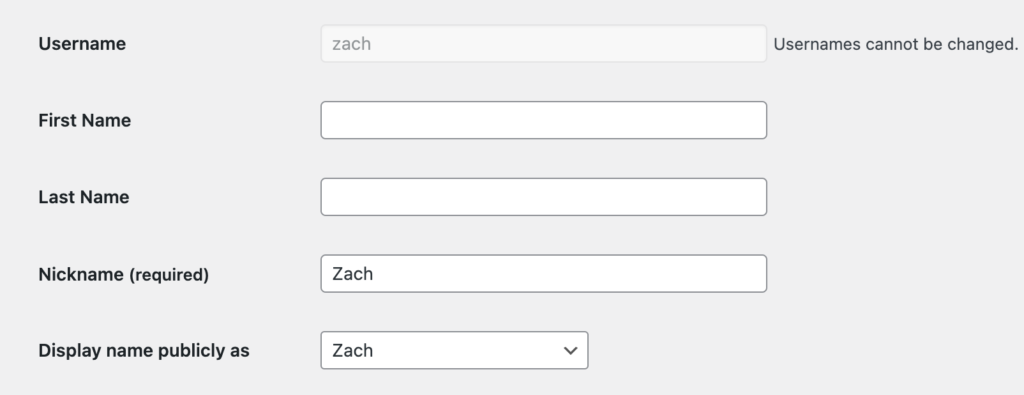
Pensé que era yo mismo cuando quise cambiar mi nombre de usuario por primera vez.
Pero, ¿por qué cambiar el nombre de usuario de WordPress?
Al configurar su blog de WordPress, independientemente del servicio que utilice, debe tener la opción de establecer el nombre de usuario que desee.
En caso de que te hayas perdido ese paso, WordPress establecerá el administrador de nombre de usuario predeterminado en tu cuenta, lo cual no es ideal por un problema de seguridad.
Definitivamente, no debe usarse como autor, así que mantenga la cuenta de administrador a salvo de que las personas adivinen su nombre de usuario.
En este tutorial, veremos 3 métodos sobre cómo cambiar el nombre de usuario de WordPress.
Ver también
Método 1: Cree un Nuevo Usuario y Mueva su Contenido
La primera solución en la que pensé (y probablemente tú también lo hiciste) es crear un nuevo usuario y establecerlo como el autor del contenido de tu antiguo usuario, lo cual es muy simple.
El primer paso es crear el nuevo usuario con el nombre de usuario deseado y debe tener el rol de Administrador.
Tendrá que usar un correo electrónico diferente de su cuenta de usuario anterior, ya que no puede tener varios usuarios con el mismo correo electrónico. (puede cambiar el correo electrónico una vez que elimine el usuario anterior)
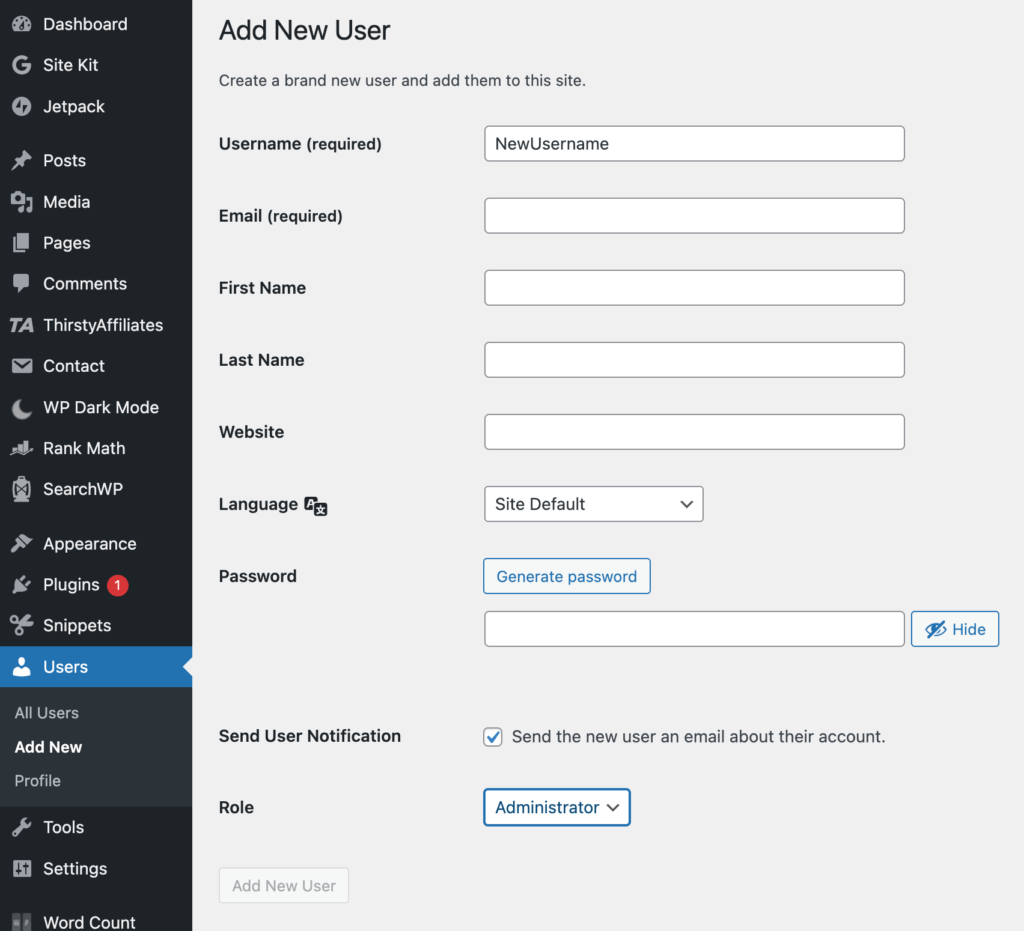
Después de crear el usuario, puede cerrar sesión e iniciar sesión en la nueva cuenta de usuario.
Después de iniciar sesión, ahora tiene dos cuentas de administrador.
Lo siguiente es eliminar la cuenta anterior y configurar al nuevo usuario como el autor de su contenido anterior.
WordPress ahora le pedirá que atribuya todo el contenido al nuevo usuario o que lo elimine.
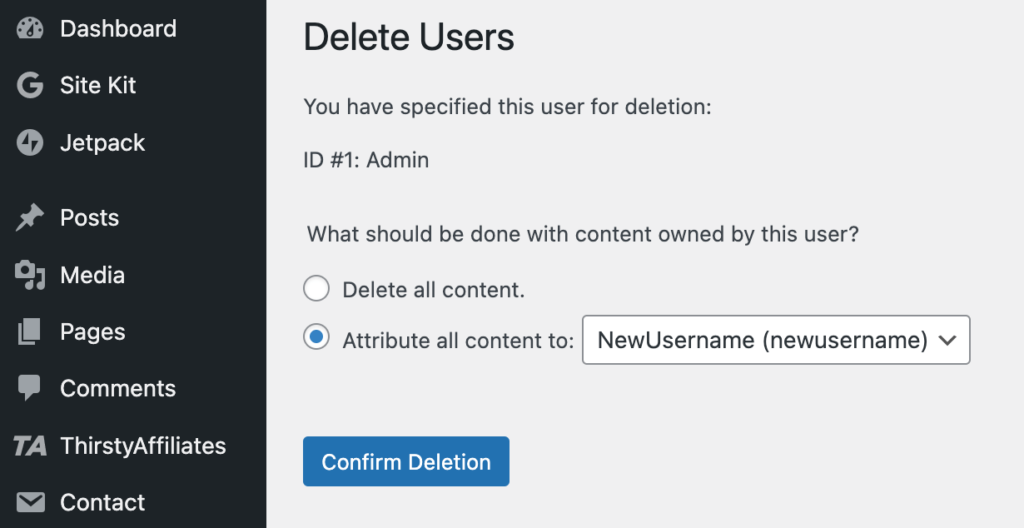
Eso es todo, ahora tienes tu nombre de usuario deseado.
Método 2: cambiar el nombre de usuario usando un complemento
Este es un método más simple que implica instalar y usar un nuevo complemento.
El complemento que usaremos aquí se llama Cambiador de nombre de usuario, elegimos este porque es un complemento simple y directo que es lo que necesitamos después de todo, cambiar solo el nombre de usuario es una característica simple.
El complemento es fácil de usar, vea la imagen a continuación

Método 3: cambie el nombre de usuario usando phpMyAdmin
phpMyAdmin es una herramienta de administración de bases de datos MySQL que le permite editar los datos de su base de datos de WordPress directamente, en nuestro caso cambiando el campo de nombre de usuario.
Usar phpMyAdmin debería ser su última opción porque no se recomienda editar con su base de datos de esta manera, pero en nuestro caso, es solo un campo de nombre de usuario, por lo que no es gran cosa.
Esta herramienta viene con su cuenta de cPanel, así que inicie sesión en su cPanel y busque phpMyAdmin